सारांश:यह पोस्ट आपको मैक समस्या पर बढ़ते हुए एसडी कार्ड को ठीक करने के लिए आठ व्यवहार्य समाधान दिखाएगा। इसके अलावा, आप यह भी सीख सकते हैं कि अनमाउंट किए गए एसडी कार्ड से फ़ाइलों को पुनर्प्राप्त करने के लिए मैक के लिए iBoysoft डेटा रिकवरी का उपयोग कैसे करें।

सामग्री की तालिका:
- 1. समाधान 1:दूसरे मैक पर या नए कार्ड रीडर के साथ एसडी कार्ड का परीक्षण करें
- 2. समाधान 2:अपने मैक कंप्यूटर को पुनरारंभ करें
- 3. समाधान 3:मैकोज़ एसडी कार्ड माउंट नहीं होने को ठीक करने के लिए एसडी कार्ड प्रारूप की जांच करें
- 4. समाधान 4:एसडी कार्ड माउंट करने के लिए मैक पर सॉफ़्टवेयर अपडेट करें
- 5. समाधान 5:जांचें कि माउंटेड एसडी कार्ड मैक पर दिखने के लिए सेट है या नहीं
- 6. समाधान 6:डिस्क उपयोगिता के साथ अनमाउंट करने योग्य एसडी कार्ड की मरम्मत करें
- 7. समाधान 7:खोए हुए डेटा को पुनर्प्राप्त करें और एसडी कार्ड को पुन:स्वरूपित करें
- 8. समाधान 8:मैक को माउंट न करने वाले एसडी कार्ड को ठीक करने के लिए स्थानीय पेशेवरों की मदद लें
एसडी कार्ड का व्यापक रूप से फोटो और वीडियो जैसे डेटा को स्टोर करने के लिए उपयोग किया जाता है। लेकिन कभी-कभी आप अपनी फाइलों तक नहीं पहुंच सकते क्योंकि एसडी कार्ड कंप्यूटर, डिजिटल कैमरा या एंड्रॉइड फोन पर माउंट नहीं होगा। मैक कंप्यूटर पर ध्यान केंद्रित करते हुए, यह पोस्ट आपके मैकबुक प्रो पर एसडी कार्ड नहीं बढ़ते को ठीक करने के लिए 8 समाधान प्रदान करता है , मैकबुक एयर, मैक मिनी, या आईमैक।
आम तौर पर, जब आप मैक पर एसडी कार्ड स्लॉट में एसडी कार्ड डालते हैं, या मैक पर यूएसबी एडाप्टर या एसडी कार्ड रीडर के साथ मैन्युअल रूप से एसडी कार्ड कनेक्ट करते हैं, तो एसडी कार्ड का पता लगाया जाना चाहिए और फिर आपके मैक द्वारा माउंट किया जाना चाहिए। इसका मतलब है कि आप एसडी कार्ड तक पहुंच सकते हैं और इससे फाइल ट्रांसफर कर सकते हैं।
हालांकि, आपको Mac पर SD कार्ड माउंट नहीं हो रहा . मिल सकता है या डिस्क उपयोगिता में नहीं देखा। यहाँ एक फ़ोरम से एक वास्तविक उदाहरण दिया गया है:
क्या आपने कभी उपर्युक्त परिदृश्य का अनुभव किया है? समस्या कहाँ हे? यह मुद्दा क्यों होता है? इसे कैसे जोड़ेंगे? बस पढ़ते रहें और जानें Mac पर SD कार्ड कैसे माउंट करें ।
यदि आपका एसडी कार्ड आपके मैक पर दिखाई नहीं दे रहा है तो इस गाइड की जाँच करें:
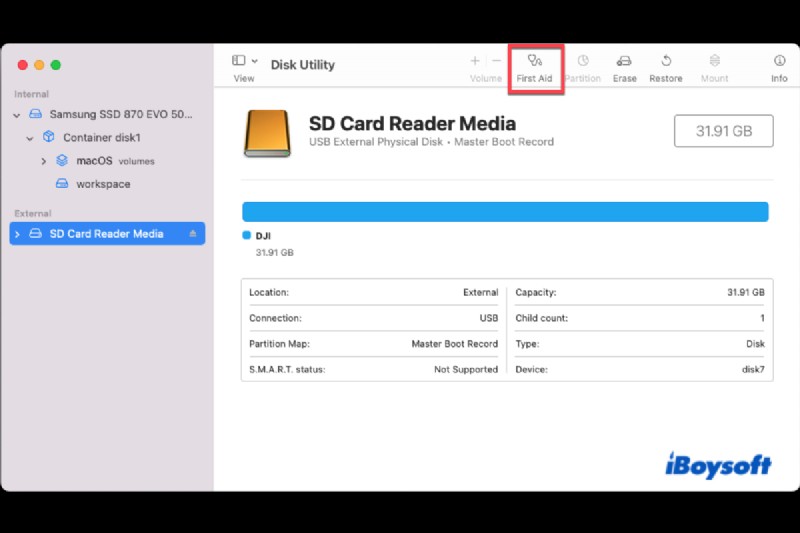
मैक पर एसडी कार्ड न दिखना, पढ़ना या पहचानना कैसे ठीक करें?
यह पोस्ट आपको दिखाएगा कि मैक पर दिखाई नहीं दे रहे एसडी कार्ड को कुशल तरीकों से कैसे ठीक किया जाए। फिर, आप अपना डेटा वापस पा सकते हैं। और पढ़ें>>
समाधान 1:दूसरे मैक पर या एक के साथ एसडी कार्ड का परीक्षण करें नया कार्ड रीडर
जब भी आप एसडी कार्ड की समस्याओं से मिलते हैं, तो सबसे पहले आपको यह जांचना चाहिए कि एसडी कार्ड में कनेक्शन की समस्या है या नहीं। आप एक नया एसडी कार्ड रीडर या यूएसबी एडेप्टर बदल सकते हैं और यूएसबी केबल की जांच कर सकते हैं। अगर कार्ड अच्छी तरह से काम करता है, तो यह दोषपूर्ण एसडी कार्ड रीडर, यूएसबी एडाप्टर, या यूएसबी केबल है जो मैकोज़ एसडी कार्ड को माउंट नहीं करता है।
इसलिए, आपके लिए USB अडैप्टर या USB केबल की जाँच करना और अपने Mac पर काम नहीं कर रहे SD कार्ड रीडर को ठीक करने का तरीका जानना आवश्यक है।
यदि एसडी कार्ड दूसरे कंप्यूटर पर काम नहीं करेगा, या अगर यह नए एसडी कार्ड रीडर, यूएसबी एडाप्टर, या यूएसबी केबल के साथ भी काम नहीं करेगा, तो एसडी कार्ड दोषपूर्ण है।
समाधान 2:अपने मैक कंप्यूटर को पुनरारंभ करें
अगर आपको अपने कंप्यूटर या कनेक्टेड यूएसबी ड्राइव में कोई समस्या आती है, तो एक आईटी लोक हमेशा पूछता है "क्या आपने अपने मैक कंप्यूटर को रीबूट करने का प्रयास किया है?"
क्यों? क्योंकि एक पुनरारंभ आपके ऑपरेटिंग सिस्टम/सॉफ्टवेयर की वर्तमान स्थिति को मिटा देता है और सब कुछ खरोंच से शुरू होता है। बस अपने मैक कंप्यूटर से अपना एसडी कार्ड हटा दें। अपने मैक कंप्यूटर को पूरी तरह से बंद कर दें और पावर केबल को हटा दें (यदि आपके पास लैपटॉप है, तो कृपया बैटरी हटा दें)। फिर अपने कंप्यूटर को चालू करें और अपने एसडी कार्ड को अपने कंप्यूटर के एसडी कार्ड स्लॉट में दोबारा प्लग करें। पुनः आरंभ करने के बाद एसडी कार्ड को माउंट किया जाना चाहिए।
समाधान 3:मैकोज़ एसडी कार्ड माउंट नहीं होने को ठीक करने के लिए एसडी कार्ड प्रारूप की जांच करें
अगर एसडी कार्ड विंडोज बिटलॉकर द्वारा एन्क्रिप्ट किया गया है, तो आपका मैक एसडी कार्ड फाइल सिस्टम को नहीं पढ़ेगा। क्योंकि BitLocker ड्राइव एन्क्रिप्शन को Microsoft द्वारा Windows ऑपरेटिंग सिस्टम के लिए विकसित किया गया है और इसका फ़ाइल सिस्टम macOS द्वारा समर्थित नहीं हो सकता है।
इस समस्या को जांचने के लिए, आप माइक्रो मेमोरी कार्ड को विंडोज पीसी के माइक्रो एसडी कार्ड स्लॉट में डालकर देख सकते हैं कि एसडी कार्ड विंडोज के फाइल एक्सप्लोरर में देखा जा सकता है या नहीं। यदि आपको BitLocker पासवर्ड डालने के लिए कहा जाता है, तो SD कार्ड एक BitLocker एन्क्रिप्टेड ड्राइव है। इस समस्या को हल करने के लिए, आप इसे विंडोज पीसी पर डिक्रिप्ट कर सकते हैं, इसे अपने मैक पर दोबारा प्लग कर सकते हैं, और फिर इसे माउंट किया जा सकता है।
यदि आपके पास विंडोज पीसी नहीं है, तो आप मैक पर बिटलॉकर संरक्षित हार्ड ड्राइव को अनलॉक करने के लिए मैक के लिए एम3 बिटलॉकर लोडर लागू कर सकते हैं।
समाधान 4:SD कार्ड माउंट करने के लिए Mac पर सॉफ़्टवेयर अपडेट करें
आउट-ऑफ-डेट सॉफ़्टवेयर (जैसे डिस्क ड्राइवर) मैक पर विभिन्न समस्याओं का कारण बन सकता है, और यह कि एसडी कार्ड का माउंट नहीं होना उनमें से एक है। यह संभव है कि ऑपरेटिंग सिस्टम सुस्त हो जाए और कनेक्टेड एक्सटर्नल स्टोरेज डिवाइस ठीक से काम न करे। फिर, मैक पर बाहरी हार्ड ड्राइव दिखाई नहीं देगा। सौभाग्य से, आप SD कार्ड को सफलतापूर्वक माउंट करने के लिए Mac पर सॉफ़्टवेयर को आसानी से अपडेट कर सकते हैं।
<मजबूत>1. macOS पर सॉफ़्टवेयर अपडेट करें। यदि आपने macOS Mojave या इसके बाद के संस्करण में अपग्रेड किया है, तो आपको Apple मेनू से "सिस्टम वरीयताएँ" चुननी चाहिए, फिर अपडेट की जाँच के लिए "सॉफ़्टवेयर अपडेट" पर क्लिक करें। यदि कोई अपडेट उपलब्ध है, तो "अभी अपडेट करें" पर क्लिक करें। फिर, अपना मैक रीस्टार्ट करें और अपना एसडी कार्ड दोबारा डालें।
<मजबूत>2. सॉफ़्टवेयर को पुराने macOS संस्करणों पर अपडेट करें। बस मैक ऐप स्टोर लॉन्च करें, शीर्ष पर "अपडेट" टैब पर क्लिक करें और फिर "अपडेट ऑल" चुनें।

समाधान 5:जांचें कि माउंटेड एसडी कार्ड दिखाने के लिए सेट है या नहीं मैक पर
कुछ लोग कहते हैं कि उनका एसडी कार्ड माउंट नहीं होगा, वे संकेत करते हैं कि जब वे मैक के एसडी कार्ड स्लॉट में एसडी कार्ड डालते हैं, तो वे इसे डेस्कटॉप पर या फाइंडर में नहीं देख सकते हैं। लेकिन तकनीकी रूप से, इस मामले को "मैक पर एसडी कार्ड नॉट माउंटिंग" नहीं कहा जा सकता है। आप कैसे जांच सकते हैं कि आपका एसडी कार्ड असली के लिए नहीं बढ़ रहा है, या सिर्फ मैक पर नहीं दिख रहा है? निर्धारित करने के लिए आप निम्न क्रियाओं का प्रयास कर सकते हैं।
- अपनी खोजकर्ता वरीयता जांचें। सबसे पहले, आपको यह सुनिश्चित करने की ज़रूरत है कि आपकी खोजक वरीयता सही ढंग से सेट है। Finder> Preferences> General पर जाएं और सुनिश्चित करें कि "बाहरी डिस्क" चुने गए हैं। फिर साइडबार टैब पर जाएं और एक्सटर्नल डिस्क विकल्प को भी चेक करें। यह माउंटेड एसडी कार्ड को आपके डेस्कटॉप और फाइंडर में बाहरी डिस्क के रूप में दिखाएगा।

- एप्लिकेशन फोल्डर> यूटिलिटीज> डिस्क यूटिलिटी पर जाएं। डिस्क उपयोगिता लॉन्च करने के बाद, आपको यह पहचानने की आवश्यकता है कि आपका एसडी कार्ड इंटरफ़ेस के बाईं ओर सूचीबद्ध है या नहीं। यदि SD कार्ड सूचीबद्ध है लेकिन धूसर हो गया है, तो कुछ फ़ाइल सिस्टम त्रुटियों के कारण कार्ड माउंट नहीं किया गया है।
इस बीच, संभावना है कि मैक पर एसडी कार्ड दिखाई नहीं दे रहा है। इस स्थिति में, हो सकता है कि कार्ड शारीरिक रूप से क्षतिग्रस्त हो गया हो।
समाधान 6:डिस्क उपयोगिता के साथ अनमाउंट करने योग्य SD कार्ड को सुधारें
यदि आपका एसडी कार्ड डिस्क उपयोगिता में सूचीबद्ध है लेकिन माउंट नहीं किया जा सकता है, तो आप एसडी कार्ड टैप कर सकते हैं और फिर माउंट बटन का चयन कर सकते हैं। यदि यह कार्रवाई काम नहीं करती है, तो इसका मतलब है कि एसडी कार्ड का फाइल सिस्टम दूषित है। चिंता मत करो! इसे सुधारने के अभी भी तरीके हैं।
- एप्लिकेशन/यूटिलिटीज/डिस्क यूटिलिटी पर जाएं।
- शीर्ष मेनू बार में "देखें" पर क्लिक करें (या शीर्ष विंडो पर "देखें" पर क्लिक करें)। फिर "सभी डिवाइस दिखाएं" चुनें।

- बाएं साइडबार से अनमाउंट करने योग्य एसडी कार्ड का चयन करें और डिस्क उपयोगिता विंडो के शीर्ष पर "प्राथमिक चिकित्सा" पर क्लिक करें।
- हार्ड डिस्क डायग्नोस्टिक्स करने के लिए "रन" पर क्लिक करें और नॉट माउंटिंग / नॉट वर्किंग एसडी कार्ड को ठीक करें।
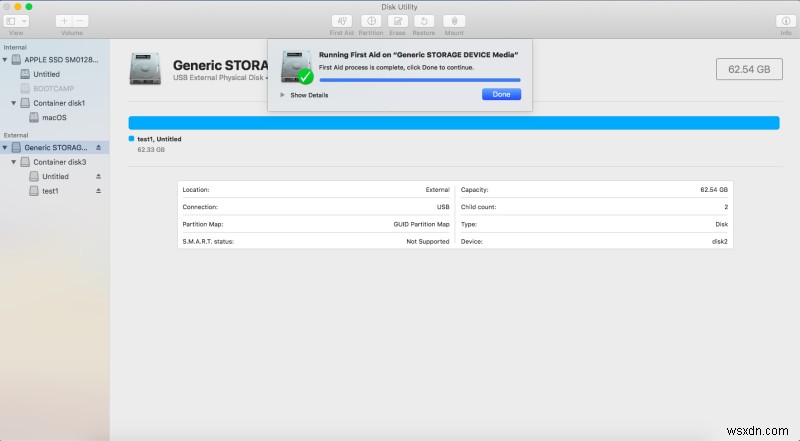
समाधान 7:खोए हुए डेटा को पुनर्प्राप्त करें और SD कार्ड को पुन:स्वरूपित करें
यदि डिस्क उपयोगिता मैक पर डिस्क की मरम्मत करने में असमर्थ है तो यह बहुत सामान्य है क्योंकि डिस्क उपयोगिता डिस्क पर छोटी त्रुटियों को सुधारने के लिए एक अंतर्निहित डिस्क प्रबंधन उपकरण है।
इस परिस्थिति में, सबसे सरल उपाय है कि आप अपने एसडी कार्ड को पुन:स्वरूपित करें। लेकिन एसडी कार्ड प्रारूप अपूरणीय डेटा हानि की समस्या का कारण बनेगा। तो उम्मीद है कि आपने डेटा बैकअप का काम पहले ही पूरा कर लिया होगा। यदि आप भूल गए हैं, तो मैक डेटा रिकवरी टूल के साथ, आप एक अनमाउंटेबल एसडी कार्ड से खोए हुए डेटा को भी पुनर्स्थापित कर सकते हैं।
चरण 1:अनमाउंट किए जा सकने वाले SD कार्ड से खोया हुआ डेटा पुनर्प्राप्त करें
यहां आपको iBoysoft Mac डेटा रिकवरी की सलाह दी गई है, यह Mac पर SD कार्ड पुनर्प्राप्ति और Mac पर SDHC कार्ड डेटा पुनर्प्राप्ति के लिए सबसे अच्छा सॉफ़्टवेयर है।
यह डिजिटल कैमरा, एंड्रॉइड फोन और कंप्यूटर में उपयोग किए जाने वाले एसडीएक्ससी, एसडीएचसी और एसडी कार्ड सहित अनमाउंटेबल एसडी मेमोरी कार्ड से वीडियो, इमेज, ऑडियो, फोटो, वर्ड डॉक्यूमेंट, आर्काइव फाइल और ईमेल फाइल जैसे खोए हुए डेटा को रिकवर कर सकता है। आप APFS, HFS+, HFS+, exFAT, और FAT32 के साथ स्वरूपित SD मेमोरी कार्ड से फ़ाइलें पुनर्प्राप्त कर सकते हैं।
यह उत्कृष्ट डेटा रिकवरी टूल बड़ी संख्या में सामान्य एसडी कार्ड ब्रांडों का समर्थन करता है, जैसे कि सैनडिस्क, लेक्सर, ट्रांसेंड, सैमसंग और सोनी। इसलिए अनमाउंट किए गए एसडी कार्ड से डेटा पुनर्प्राप्त करना इच्छाधारी सोच नहीं है।
तो, macOS 12 Monterey/macOS 11 Big Sur/Catalina 10.15/Mojave 10.14/High Sierra 10.13/Sierra 10.12/10.11/10.10/10.9/10.8/10.7.5 पर इस SD कार्ड रिकवरी सॉफ़्टवेयर को आज़माएँ। यह M1, M1 Pro, और M1 Max Mac पर ठीक काम करता है।
यह वीडियो आपको मैक पर अनमाउंट करने योग्य एसडी कार्ड से डेटा पुनर्प्राप्त करने के तरीके के बारे में मार्गदर्शन करेगा:

चरण 2:अनमाउंट किए जा सकने वाले SD कार्ड को पुन:स्वरूपित करें
एसडी कार्ड को डिस्क यूटिलिटी द्वारा फॉर्मेट किया जा सकता है। प्रारूप प्रक्रिया को पूरा करने के लिए इस ट्यूटोरियल का पालन करें:अपने मैक पर एसडी कार्ड को कैसे प्रारूपित करें?
समाधान 8:इसके लिए स्थानीय पेशेवरों की मदद लें Mac को माउंट न करने वाले SD कार्ड को ठीक करें
यदि आप कहते हैं कि मैक पर एसडी कार्ड नहीं बढ़ रहा है और इसका मतलब है कि आप मैक पर माइक्रो एसडी कार्ड भी नहीं देख सकते हैं, तो आप भाग्य से बाहर हैं। जब एक एसडी कार्ड मैक पर कहीं नहीं दिख रहा है, तो एसडी कार्ड शारीरिक रूप से क्षतिग्रस्त हो सकता है या हार्डवेयर समस्या हो सकती है। इस मामले में, आप केवल स्थानीय पेशेवरों को सहायता के लिए एसडी कार्ड भेज सकते हैं। लेकिन अगर एसडी कार्ड डिस्क उपयोगिता में दिखाई देता है, हालांकि बढ़ते नहीं, तो आपके पास मैक के लिए iBoysoft डेटा रिकवरी जैसे डेटा रिकवरी सॉफ़्टवेयर का उपयोग करके डेटा हानि को रोकने का अवसर है।
